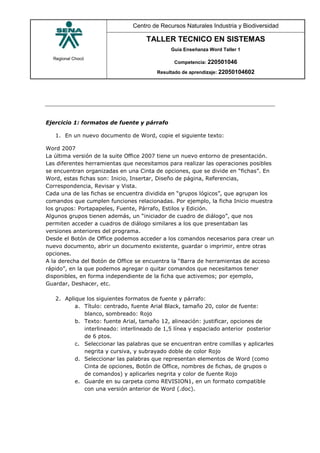
Taller 1 word
- 1. Regional Chocó Centro de Recursos Naturales Industria y Biodiversidad TALLER TECNICO EN SISTEMAS Guía Enseñanza Word Taller 1 Competencia: 220501046 Resultado de aprendizaje: 22050104602 Ejercicio 1: formatos de fuente y párrafo 1. En un nuevo documento de Word, copie el siguiente texto: Word 2007 La última versión de la suite Office 2007 tiene un nuevo entorno de presentación. Las diferentes herramientas que necesitamos para realizar las operaciones posibles se encuentran organizadas en una Cinta de opciones, que se divide en “fichas”. En Word, estas fichas son: Inicio, Insertar, Diseño de página, Referencias, Correspondencia, Revisar y Vista. Cada una de las fichas se encuentra dividida en “grupos lógicos”, que agrupan los comandos que cumplen funciones relacionadas. Por ejemplo, la ficha Inicio muestra los grupos: Portapapeles, Fuente, Párrafo, Estilos y Edición. Algunos grupos tienen además, un “iniciador de cuadro de diálogo”, que nos permiten acceder a cuadros de diálogo similares a los que presentaban las versiones anteriores del programa. Desde el Botón de Office podemos acceder a los comandos necesarios para crear un nuevo documento, abrir un documento existente, guardar o imprimir, entre otras opciones. A la derecha del Botón de Office se encuentra la “Barra de herramientas de acceso rápido”, en la que podemos agregar o quitar comandos que necesitamos tener disponibles, en forma independiente de la ficha que activemos; por ejemplo, Guardar, Deshacer, etc. 2. Aplique los siguientes formatos de fuente y párrafo: a. Título: centrado, fuente Arial Black, tamaño 20, color de fuente: blanco, sombreado: Rojo b. Texto: fuente Arial, tamaño 12, alineación: justificar, opciones de interlineado: interlineado de 1,5 línea y espaciado anterior posterior de 6 ptos. c. Seleccionar las palabras que se encuentran entre comillas y aplicarles negrita y cursiva, y subrayado doble de color Rojo d. Seleccionar las palabras que representan elementos de Word (como Cinta de opciones, Botón de Office, nombres de fichas, de grupos o de comandos) y aplicarles negrita y color de fuente Rojo e. Guarde en su carpeta como REVISION1, en un formato compatible con una versión anterior de Word (.doc).